
与其他现代浏览器一样,Firefox包含一些通过Internet发送数据的功能。默认情况下,Firefox与Mozilla、雅虎和谷歌的服务器联系。我们不建议您禁用所有这些功能,因为它们可以做一些有用的事情。但我们将解释各种选择,以便您能够做出明智的决定。
如果您只想私下浏览,而不想在自己的PC上留下曲目,请单击“功能表”>“新建私密窗口”打开一个私密浏览窗口。
在新建选项卡页上隐藏建议的网站
当你打开一个新标签时,火狐会向你显示一个页面,上面有很多网站的链接,其中既包括你经常访问的“热门网站”,也包括Mozilla推荐的网站。
Mozilla之前使用建议站点功能在Firefox的新选项卡页面上显示赞助广告,但现在只是将其用于“内容发现”。
要阻止Firefox抓取和显示建议的站点,请单击新选项卡页面右上角的齿轮图标,并取消选中“包含建议的站点”。如果您只想查看空白页,也可以在此菜单中选择“显示空白页”。
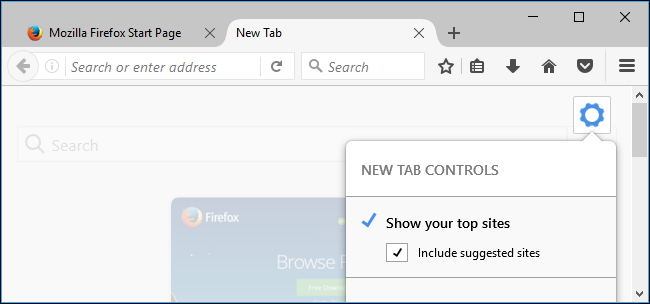
选择搜索选项
其他选项在Firefox的选项窗口中可用。单击菜单>选项将其打开。
当你在Firefox的搜索框中输入时,Firefox会在你输入的同时将你的击键发送到你的搜索引擎-默认情况下是雅虎。您的搜索引擎会在您键入时在框中显示建议的搜索。
如果你不喜欢这样,你可以在Firefox的选项页面上选择“搜索”类别,然后取消选中“提供搜索建议”复选框。在您按Enter键之前,Firefox不会将您的搜索发送到任何搜索引擎。
默认情况下,Firefox不会将您在地址栏中键入的内容发送到搜索引擎以寻求建议。但是,如果你启用了“在地址栏结果中显示搜索建议”选项,当你在Firefox的地址栏中键入内容时,你也会看到搜索建议。
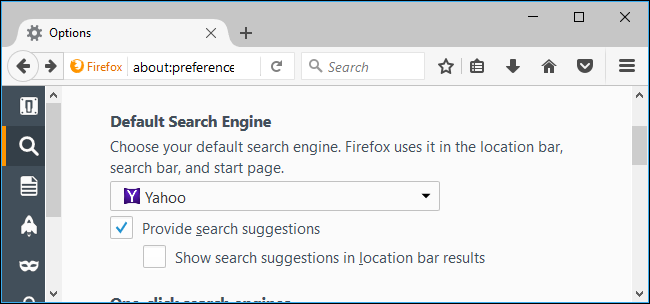
调整隐私设置
您可以在Firefox选项屏幕的“隐私”部分找到其他相关选项,包括:
在私人窗口中使用跟踪保护:Firefox自动启用跟踪保护列表来阻止Web跟踪器,但仅当您使用私人浏览窗口时。您可以单击[更改阻止列表],选择比默认列表更积极的跟踪保护列表。如果禁用此功能,Firefox将不会阻止私人浏览窗口中的跟踪网站。 管理您的“不跟踪”设置:当您使用私人浏览窗口时,Firefox会自动向您的网络浏览流量发送“不跟踪”请求。你可以点击这里的“管理你的请勿追踪设置”链接,告诉Firefox向你访问的每个网站发送“请勿追踪”请求。然而,这只是一个请求,大多数网站都会忽略它。“不要追踪”不是灵丹妙药。
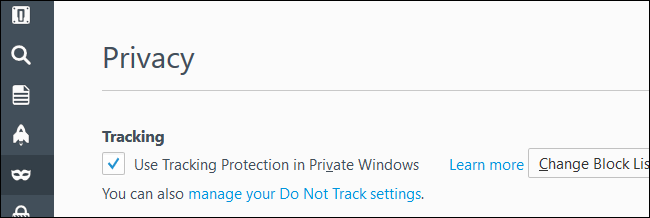
相关:总是清除你的Cookie会让网络变得更烦人
历史记录:默认情况下,Firefox将始终记住您的历史记录,并允许网站设置cookie。如果您愿意,您可以将Firefox设置为“永不记住历史”,并且Firefox将永久处于隐私浏览模式。您也可以选择“将自定义设置用于历史记录”。如果这样做,您可以准确配置Firefox的工作方式。例如,您可以告诉Firefox不要接受通常来自广告网络的第三方cookie,或者在您关闭Firefox时自动清除您的历史记录。请记住,自动清除Cookie或启用永久隐私浏览模式会导致您在关闭浏览器时注销网站,而且通常会使网络更加烦人。
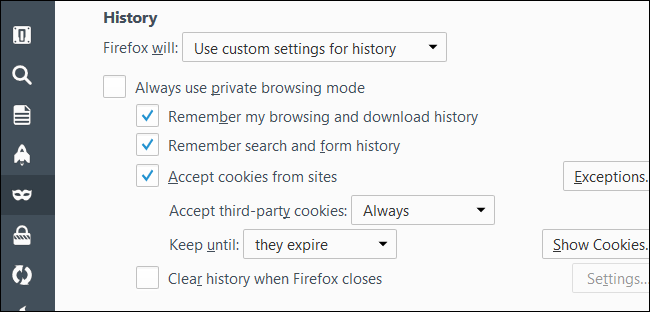
地址栏:当你在地址栏中键入内容时,Firefox会根据你的浏览历史记录、书签和打开的标签自动推荐网站。这可能会显示敏感的网站,当您在地址栏中键入内容时,您可能不希望其他人看到它,这样您就可以禁用它。Firefox不会将您的历史记录或书签发送到服务器以使用此功能-它全部发生在您的本地PC上。此选项仅有助于防止在您键入地址栏时提示敏感网站。
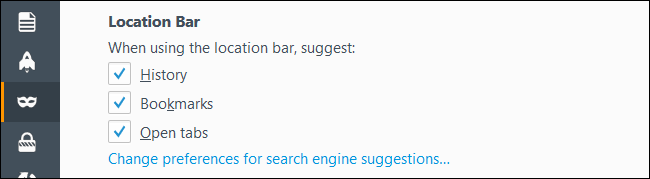
控制安全保护
安全窗格控制Firefox对Google安全浏览服务的使用。
屏蔽危险和欺骗性内容:启用该功能后,Firefox每30分钟左右自动从Google下载一份危险网页地址列表。当您访问网页时,Firefox会根据此文件检查该站点的地址,如果该文件与已知的危险站点匹配,则会将其阻止。如果你访问的一个网站符合名单,火狐将发送该网页的确切地址,谷歌的安全浏览服务在屏蔽它之前确认它是危险的。火狐只会将你正在访问的网页的地址发送到谷歌的服务器上,如果它看起来与列表上的危险网站相匹配。 阻止危险下载:当您下载应用程序文件时,如果该文件的地址出现在不良网站列表中,Firefox会立即阻止该文件。如果没有,Firefox会将你正在下载的程序的信息发送到谷歌的安全浏览服务,以检查它是否安全,或者它是否包含恶意软件。在Windows上,火狐只有在没有已知良好的发行商的情况下才会将应用程序的数据发送给谷歌,所以如果你从微软或谷歌等值得信赖的公司下载软件,数据就不会被发送。
相关:PUPS解释:什么是“潜在有害程序”?
我们建议您启用所有这些选项。它们有助于保护您免受钓鱼网站、恶意网页、恶意软件下载和您不想安装的垃圾程序的影响。
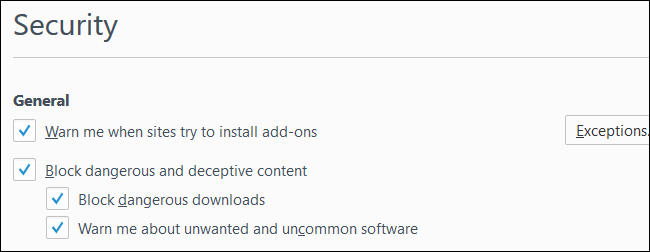
选择Firefox同步的浏览器数据
如果您使用Firefox帐户登录,Firefox会自动在您的设备之间同步打开的标签、书签、历史记录条目、加载项、密码和首选项。你的数据将被在线存储在Mozilla的服务器上,这样你就可以在任何设备上访问它,你只需使用相同的Firefox账户登录,就可以在一台新的PC上快速恢复你的浏览器数据。
要准确控制Firefox同步的内容,请转到Firefox选项窗口的“同步”窗格,然后选择您的选项。您还可以从此处断开Firefox帐户的连接,以停止同步所有内容。如果您没有在此设置帐户,Firefox将不会将您的浏览器数据与Mozilla的服务器同步。
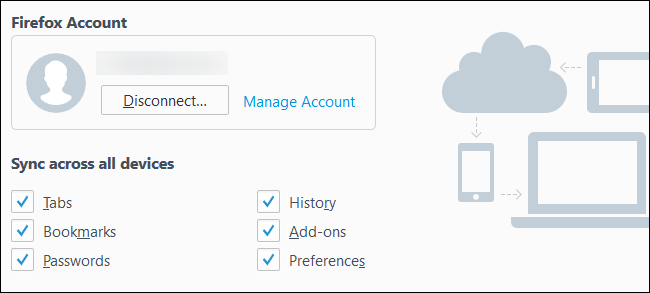
做出您的“数据选择”
“高级”窗格提供了更多选项。在“数据选择”选项卡下,您可以选择Firefox与Mozilla共享哪些信息。
相关:我应该让应用程序发送“使用统计数据”和“错误报告”吗?
启用Firefox运行状况报告:Firefox监控您的浏览器运行状况,包括启动Firefox所需的时间和崩溃程度等详细信息。Firefox与Mozilla共享这些信息,这样Mozilla就可以了解Firefox在现实世界中的表现。您也可以通过单击“功能表”>“帮助”>“Firefox运行状况报告”来自己查看。如果禁用此选项,Firefox将停止自我监控并与Mozilla共享此基本数据。 共享附加数据(即遥测):默认情况下,此选项处于关闭状态,但您可以启用它。如果你这样做了,火狐还将与Mozilla分享更多细节,包括Firefox的性能如何,你使用的是什么功能,你是如何定制浏览器的,以及你的PC上安装了什么硬件。Mozilla可以使用这些信息来查看人们是如何使用Firefox的,并对其进行改进。 允许Firefox代表您发送积压的崩溃报告:默认情况下,此选项处于关闭状态,但您可以启用它。如果这样做,Firefox将自动向Mozilla发送崩溃报告。这些报告是在Firefox崩溃后生成的,其中包括Mozilla可以用来诊断问题、了解有多少人遇到问题并修复问题的信息。
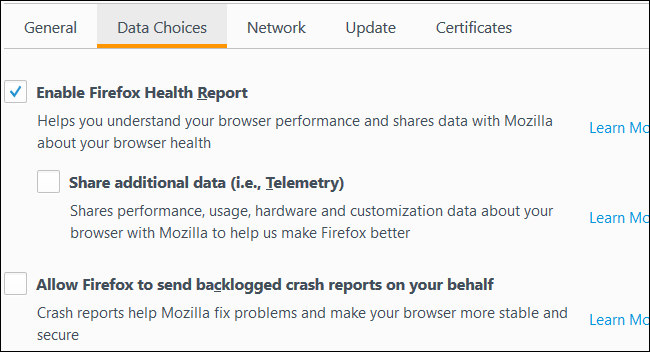
在“高级”>“更新”下,您可以选择Firefox是否自动安装更新。我们强烈建议您不要使用此选项,允许Firefox自行更新。如果不这样做,您将无法获得重要的安全更新,并且您访问的恶意网页将能够通过您的浏览器攻击您的计算机。自动Web浏览器安全更新对于保持在线安全至关重要。
图片来源:elPadawan(编辑)